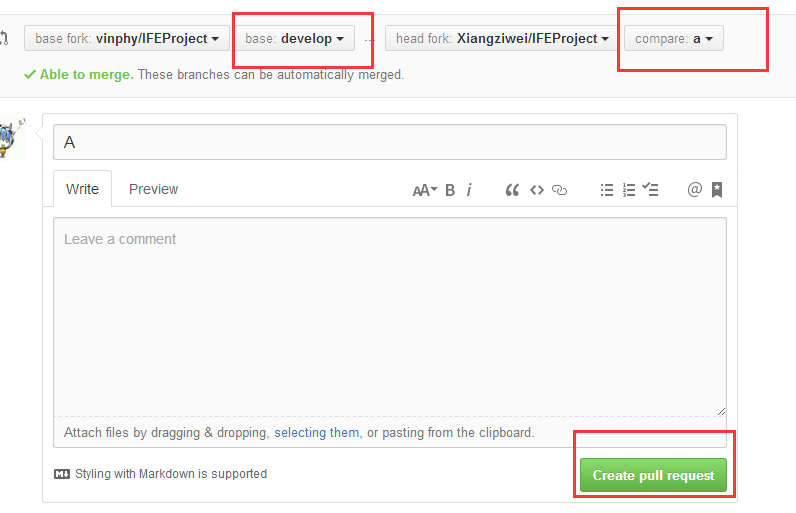跟着笔者魔鬼般的步伐,我们一起来瞅瞅一个团队协作的任务如何进行版本管理吧~
要跟上哦~
===============================================
首先我们先来看下git进行版本管理的大概流程:
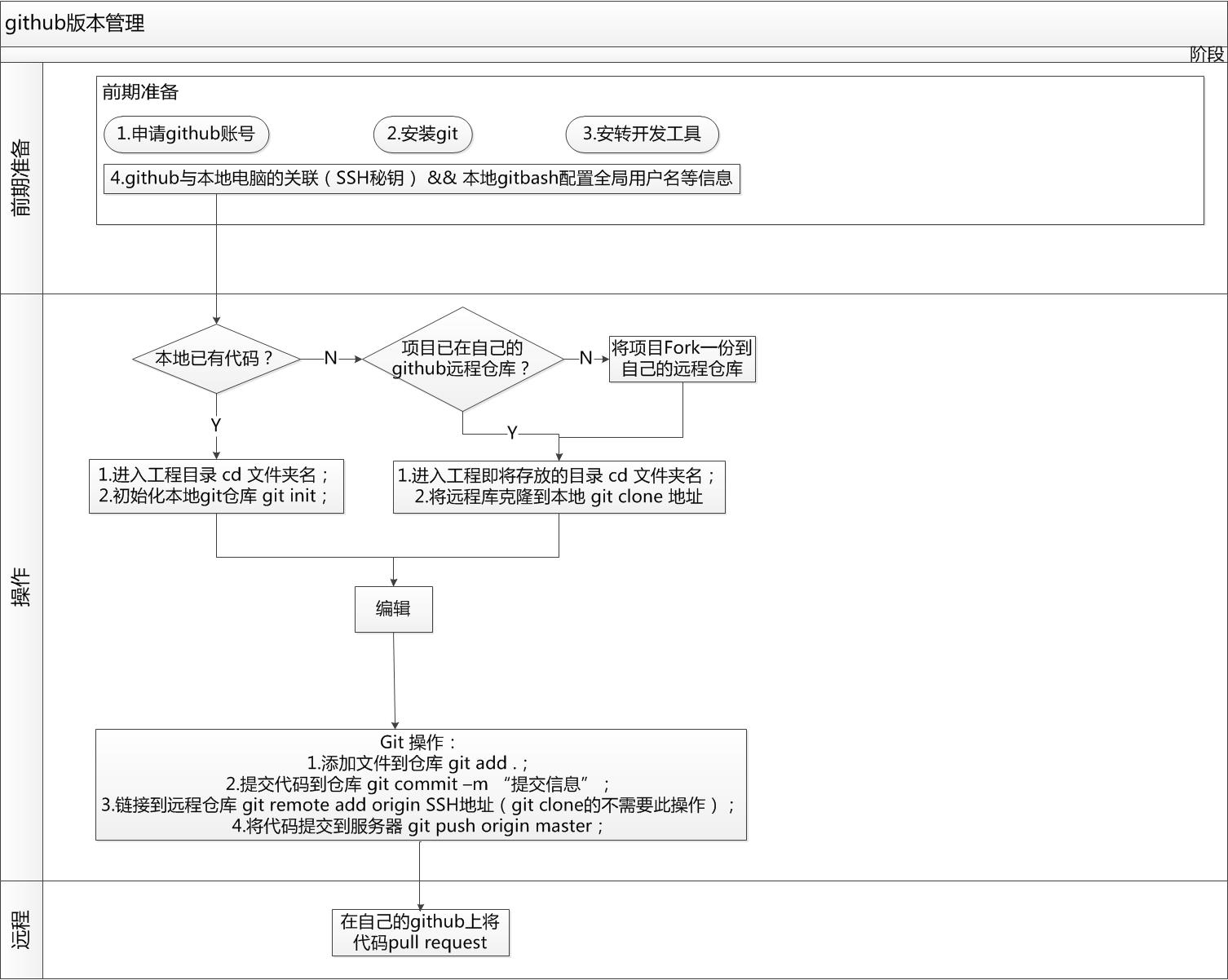
好啦,心里大概有个底了吧,现在开始正式操作了哟~
(一)前期准备
1.申请一个github账号:
访问https://github.com/,进入如图页面:

注册一个属于自己的github账号。
2.安装git:
安装指南:http://note.youdao.com/share/?id=f0b3422cf19db7c0dcc31de16f2653cc&type=note
3.安装开发工具IntelliJ IDEA(当然啦,可以根据自己的喜好安装不同的开发工具):
安装指南:http://note.youdao.com/share/?id=89349b4e4f6f57ae603c2c43bad1bb62&type=note
4.github与本地电脑的关联 && 本地gitbash配置全局用户名等信息:
-在安装好之后,电脑桌面会生成gitbash的快捷方式,我们将其打开,会进入到如下界面:
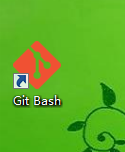
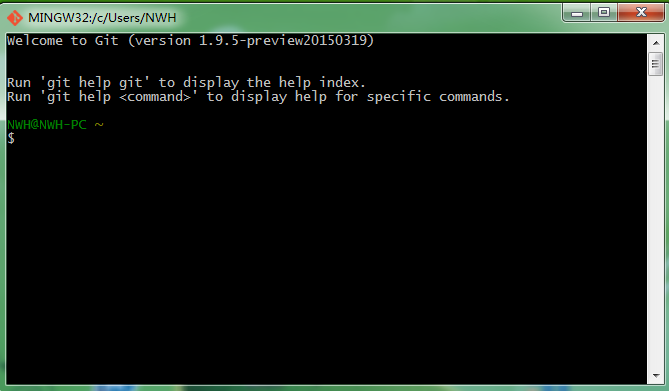
-现在我们先在GitBash上将一些前期的准备工作做好。
--首先,开启快速编辑模式(这样才可以右击鼠标粘贴,不开启的话粘贴功能不能用的哟):在Git Bash任务栏右击,点击下拉菜单中“属性”按钮,出现如下界面,勾选 “快速编辑模式”:
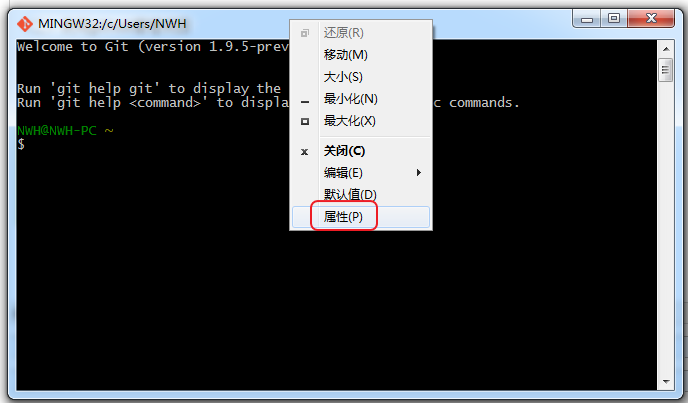
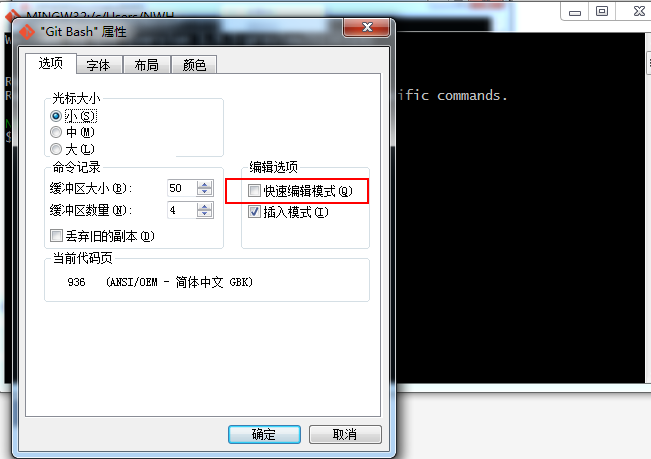
设置好了,现在我们可以开始愉快的进行git操作了。
--先建立本地电脑与github的联系(为github账号加入SSH Key):
->创建SSH Key:
首先到用户主目录(一般是C:Usersadmin)下,看看有没有.ssh文件夹。
如果有,再看看这个目录下有没有id_rsa和id_rsa.pub这两个文件;
有的话,可直接跳到下一步;
如果没有,打开Git Bash,在命令行输入以下命令,然后回车。
$ ssh-keygen -t rsa -C "你注册github的邮箱"
这时用户主目录下就会生成.ssh的文件夹,里面有id_rsa和id_rsa.pub两个文件,这两个就是SSH Key的秘钥对,id_rsa是私钥,不能泄露出去,id_rsa.pub是公钥,可以放心地告诉任何人:->给github账号配置SSH秘钥:
登陆GitHub,打开“Account settings”,点击左侧“SSH Keys”按钮,再点击右侧“Add SSH Key”,在输入框中填一个自己中意的Title,在Key文本框里粘贴id_rsa.pub文件的内容:
--然后我们在本地配置全局的用户名等信息,这样进行git操作时,你的身份才是可以识别的:
->在Git Bash命令行中键入如下命令:
1.git config user.name "用户名" 2.git config user.email "邮箱" 3.git config color.ui true //可选,设置Git Bash字体有颜色差异
(二)操作
1.本地已有代码
->在Git Bash命令行用“cd”命令进入你存放代码的文件夹;
->git init 命令初始化本地仓库。你的代码存放文件夹下会出现如图所示的".git"文件夹。
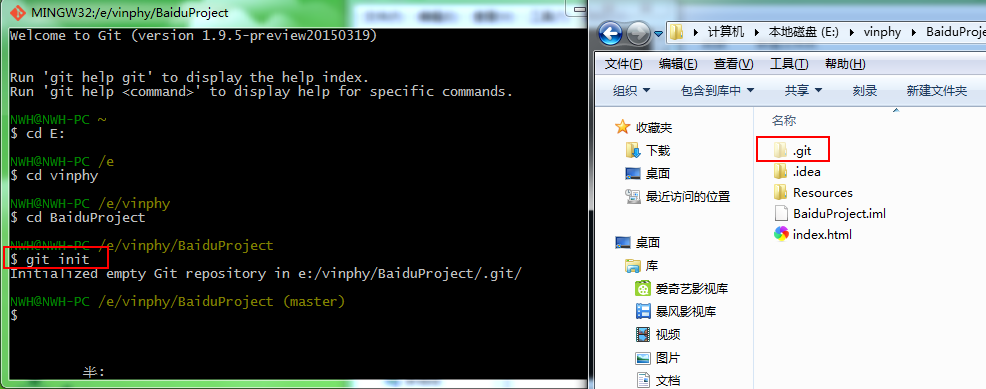
2.本地无代码,直接去远程库上克隆项目
-访问团队项目远程仓库地址(此演示为当地址需访问别人项目得到的情况,如果有地址时,只需在登陆自己github账号的同时打开该地址)
->登录你的github账号,在搜索框中输入你要查找的项目名或用户名。在跳转后的页面点击Code或Users,出现要搜索的结果后,点击进入。
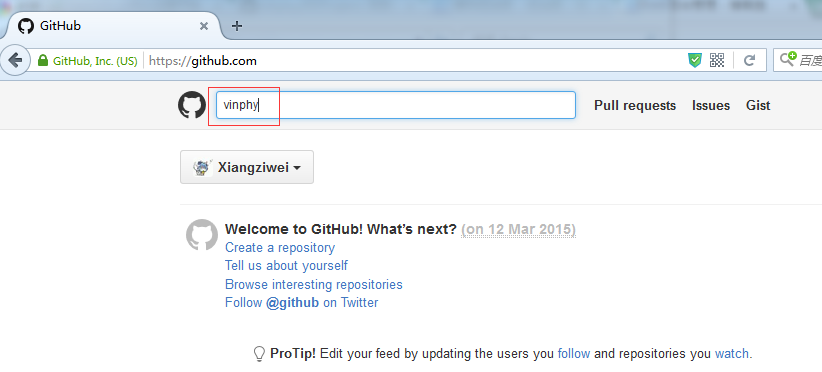

->在所访问用户的主页中找到你想要的项目。
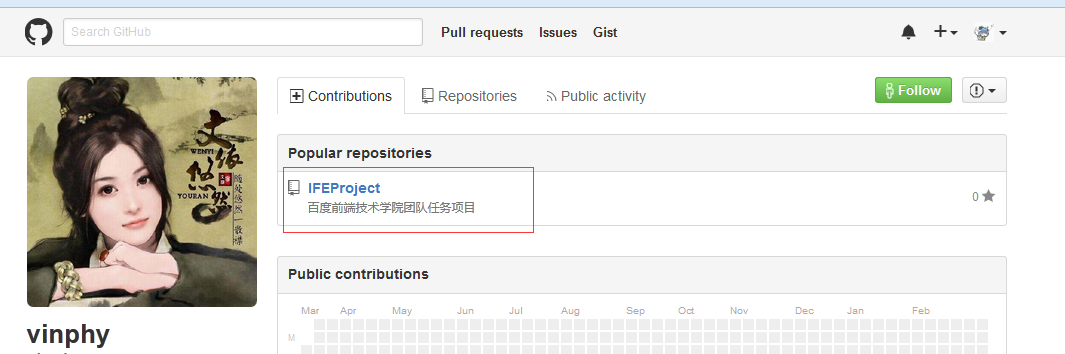
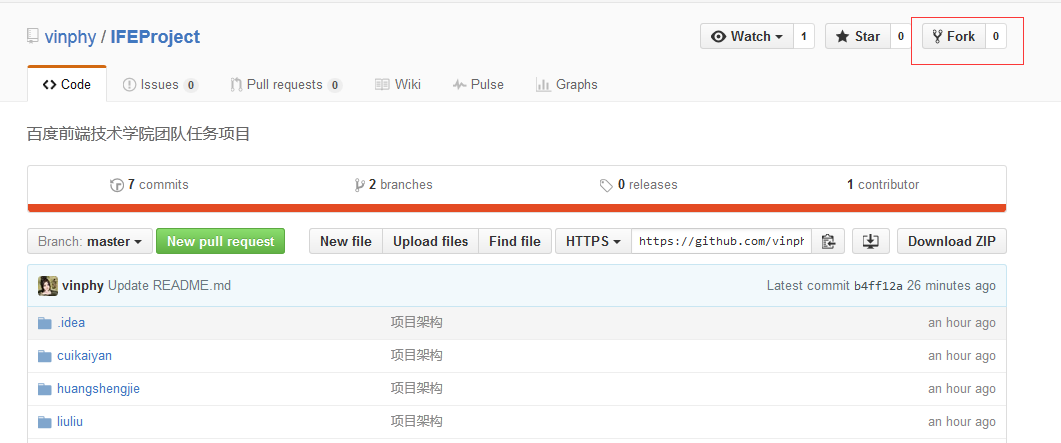
将项目fork一份到自己的github仓库中。如下图所示,fork之前,地址栏访问的是别人的github仓库;fork之后地址栏跳转到自己的github仓库地址,fork后面的数字会+1.这时就将项目文件拷贝了一份到自己的远程仓库。复制自己的远程仓库地址(如果github上没有绑定SSH秘钥,请复制https路径,不要复制SSH路径)。
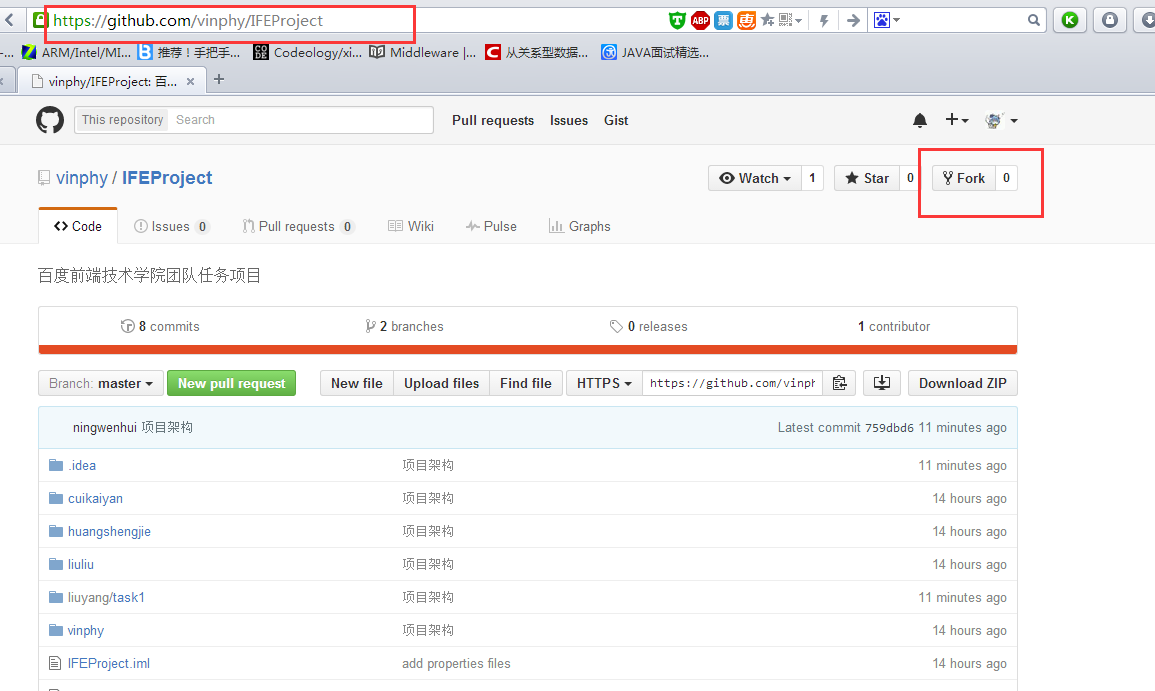
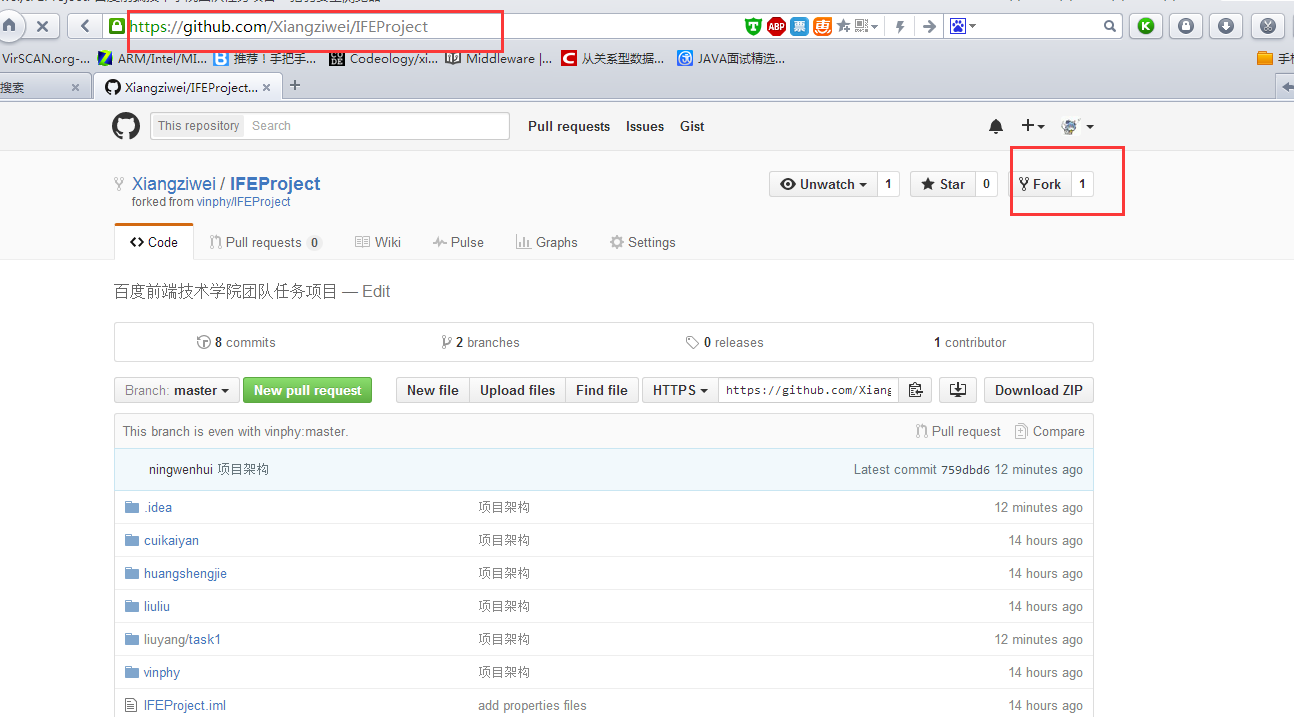
-将远程仓库的项目迁到本地仓库中(下面演示的是图形化界面,git命令见开头流程图)
打开IDEA,在菜单栏找到“VCS”,下拉菜单中悬停“Chenckout from Version Control”,点击“GitHub”。如下图所示:
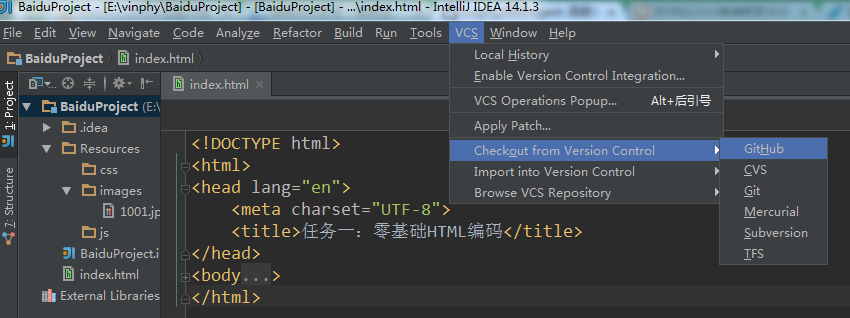
会出现如下界面,输入你的github账号密码。
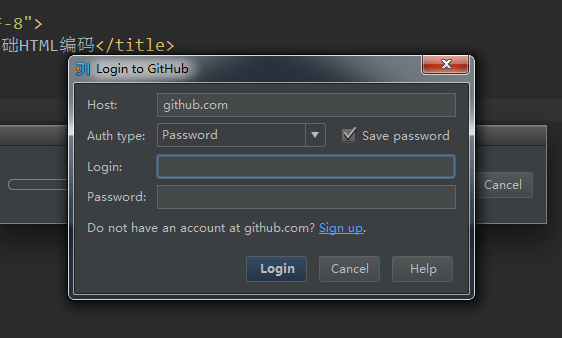
然后在接下来的页面设置你的操作密码;在如下页面的Git Repository URL输入刚刚复制的项目地址(自己的远程仓库),点击clone。就可以将远程仓库的项目迁下来。
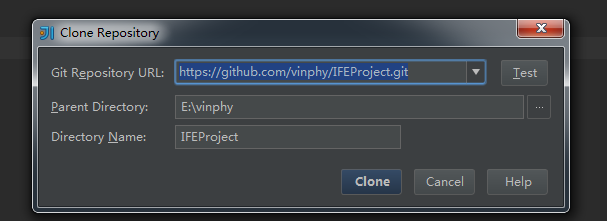
-对项目进行修改
-将本地仓库修改后的代码迁移到远程仓库中
首先,为了方便团队协作,我们在本地checkout一个本地分支。
如图,在IDEA的右下角,我们选择新建一个分支。我新建了一个名为“develop”的分支,如下图所示:
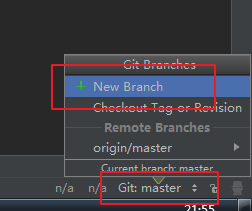
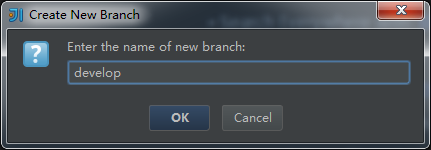
接下来我们就在改分支编写代码啦。
修改完之后,我们就要将本地仓库的代码提交到远程服务器上面了。
如下图所示,在IDEA左侧项目名上面,我们点击万能的右键,选择“Git”子菜单中的“Commit Directory”;在弹出窗口中填写提交信息,然后点击“Commit and Push”;在接下来的弹出框中“Commit”“Push”。这是代码就提交到远程仓库的“develop”分支了。
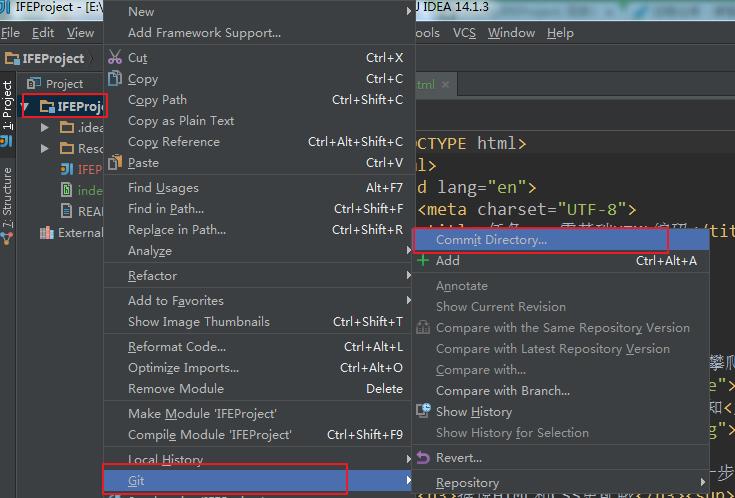
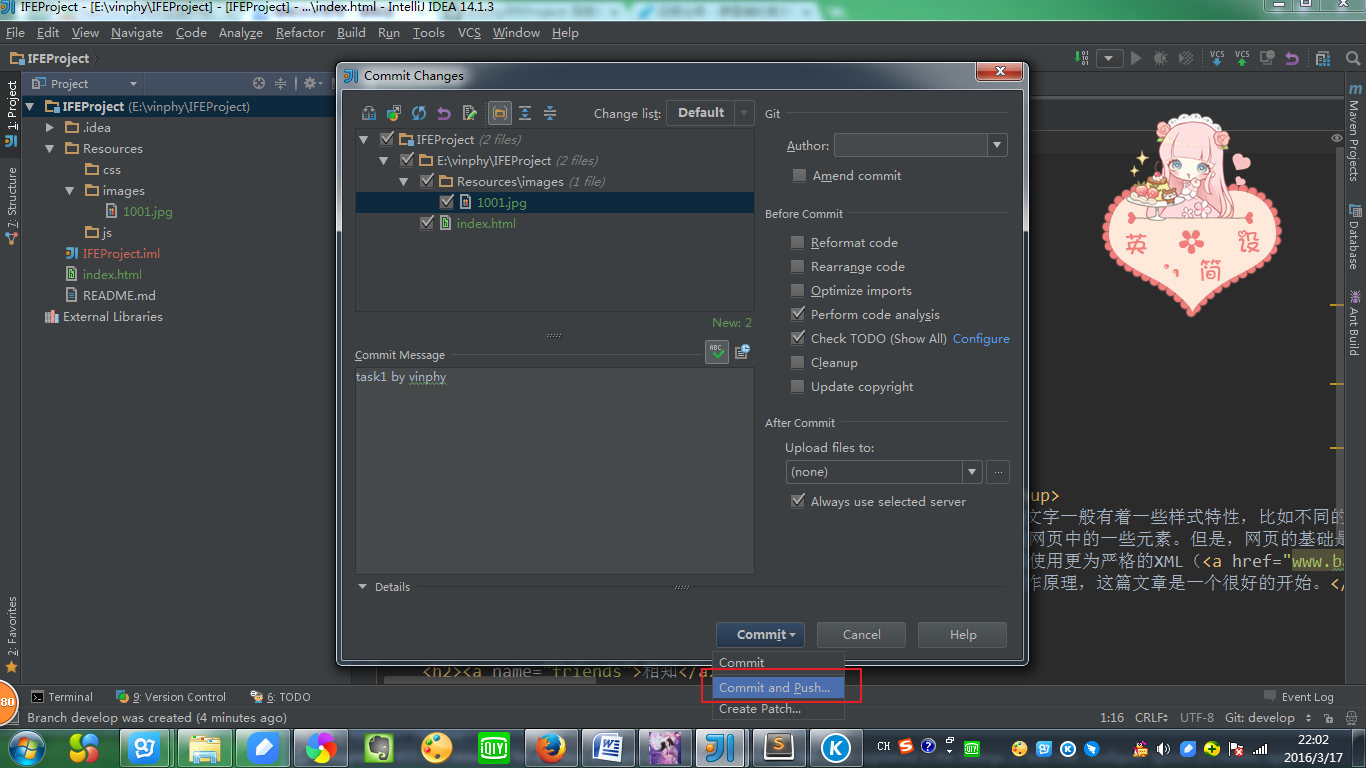
(三)远程
-在远程仓库中贡献代码
进入你的github页面,会显示如下的提交信息。点击“Compare & pull request”进行合并,切换到develop分支可以看到刚刚提交的代码了。
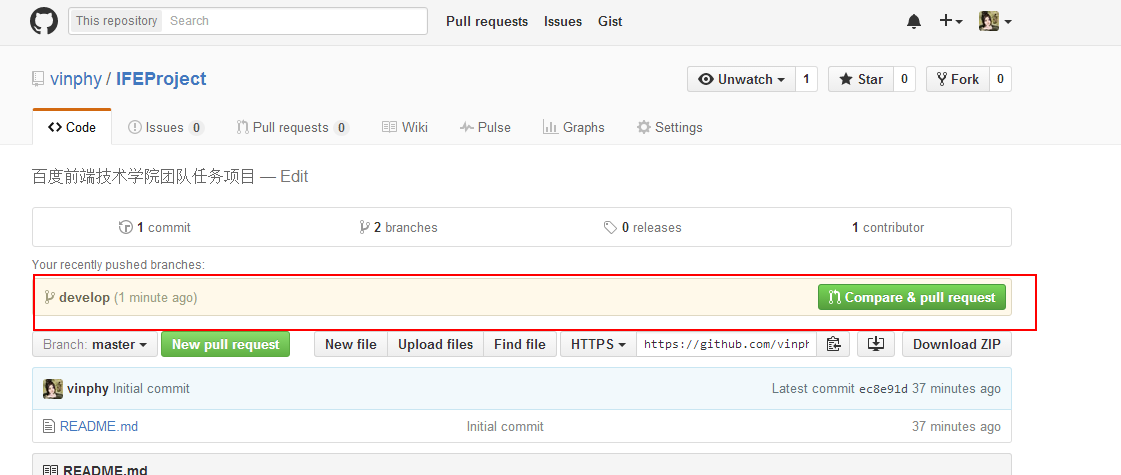
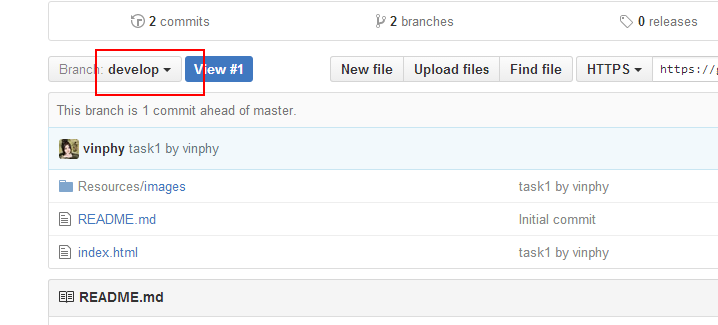
-现在我们找到亮眼的“New pull request”按钮进行点击。会跳转如右下所示页面。左边选择你自己的分支,右边选你要与之对比合并的团队项目远程分支,确认就可以了。